Word里面思维导图如何做?本章内容给大家谈谈电子数码产品中关于遇上Word思维导图怎么做等问题,我们该怎么处理呢。word画思维导图,接下来就让我们来一起来看看吧,希望能帮你解决到相关问题。
Word里面思维导图如何做
在Word中制作思维导图有以下几种方法:
方法一:通过形状工具绘制思维导图
1. 打开Word文档,进入"插入"选项卡。
2. 在工具栏的"插入"选项卡中找到"形状"按钮,点击后会弹出一个菜单。
3. 在菜单中选择合适的形状,例如圆形或矩形,这些形状可以代表思维导图中的主题或分支。
4. 在Word文档中点击并拖动鼠标以绘制所选形状,可根据需要调整形状的大小和位置。
5. 使用文本框工具添加文字,在每个形状内填写相关内容,例如主题或分支的名称。
6. 重复以上步骤,根据需要添加更多的形状和文本框,以构建完整的思维导图。
方法二:使用SmartArt图形功能制作思维导图
1. 打开Word文档,进入"插入"选项卡。
2. 在工具栏的"插入"选项卡中找到"SmartArt图形"按钮,点击后会弹出一个菜单。
3. 在菜单中选择"层次"类别下的合适图形,例如"圆形列表"或"平衡树"等。
4. 在弹出的对话框中,点击每个形状内的文字占位符,添加相关内容。
5. 根据需要调整思维导图的结构,可以通过添加或删除形状来修改导图的层次结构。
6. 继续添加分支和内容,直到完成整个思维导图。
方法三:使用插入表格功能创建思维导图
1. 打开Word文档,进入"插入"选项卡。
2. 在工具栏的"插入"选项卡中找到"表格"按钮,点击后会弹出一个菜单。
3. 在菜单中选择合适的网格大小,例如3x3或4x4等。
4. 使用鼠标点击并拖动以选择多个单元格,这些单元格将作为思维导图中的形状。
5. 在所选单元格中输入相关内容,例如主题或分支的名称。
6. 根据需要调整表格的大小和布局,以形成完整的思维导图。
无论使用哪种方法,都可以根据需要自由调整思维导图中各个元素的大小、颜色和字体等属性。同时还可以利用Word中的其他功能,如插入图片或超链接等,使思维导图更加丰富和易于理解。
Word思维导图怎么做
第一:首先打开Word文档,点击【插入】选项卡,选择【形状】功能,选中圆角矩形,在编辑区中拉出一个圆角矩形,再对着矩形上的黄色菱形,按住左右方向拉动可以调节圆角的弧度,右击圆角矩形,点击添加文字,就可以在矩形框中输入文字;
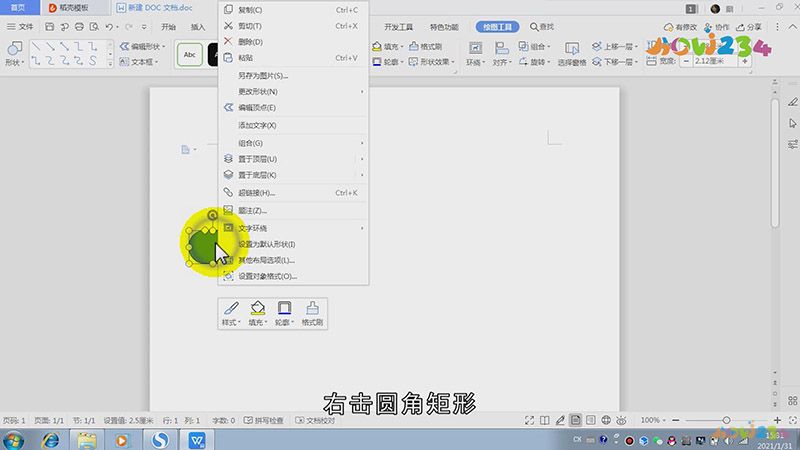
第二:再点击【插入】选项卡,【形状】功能里的箭头,绘制出线条,选中线条,设置颜色粗细,点击【开始】选项卡,点击复制按钮,再点击粘贴,出现第二条线条,继续复制粘贴出第三条线条,再按照所需再添加形状及线条,输入文字即可。
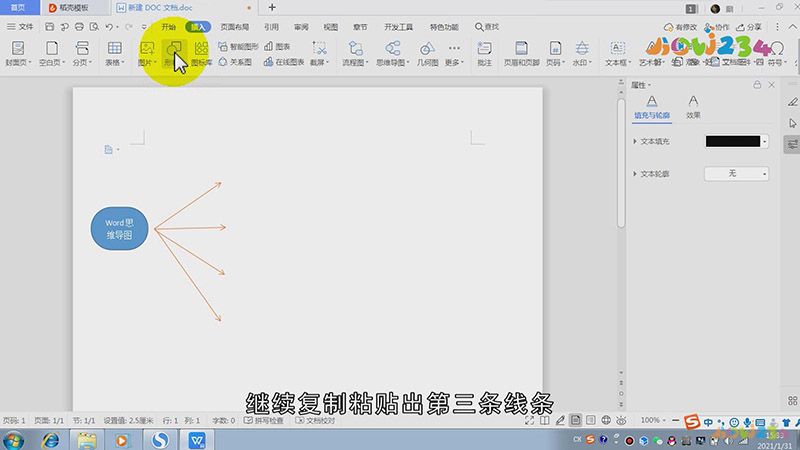
总结
本图文教程演示机型:鸿基,适用系统:Windows 10,软件版本:Word 2019;以上就是关于Word思维导图怎么做的全部内容,希望本文的介绍能帮你解决到相关问题,如还需了解其他信息,请关注本站其他相关信息。
